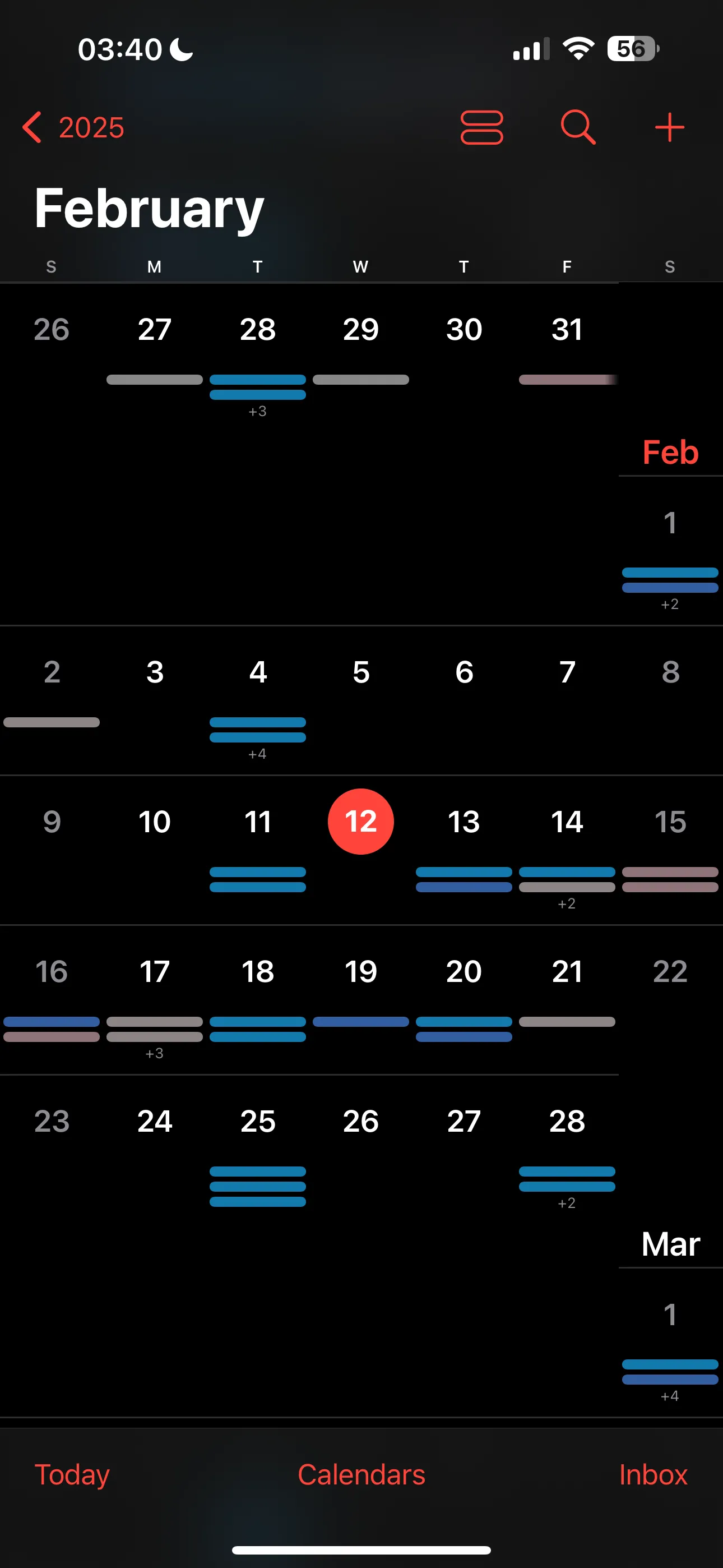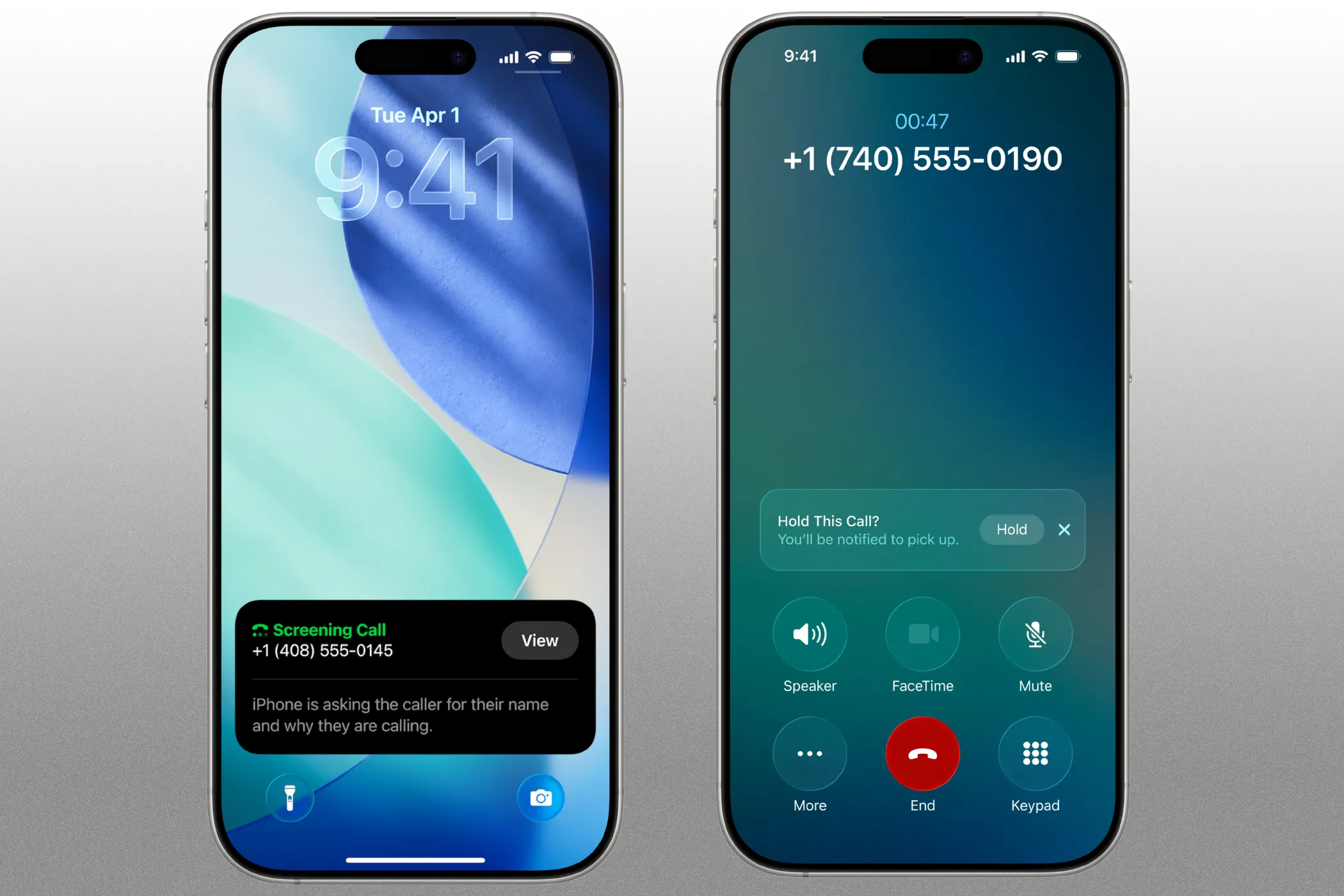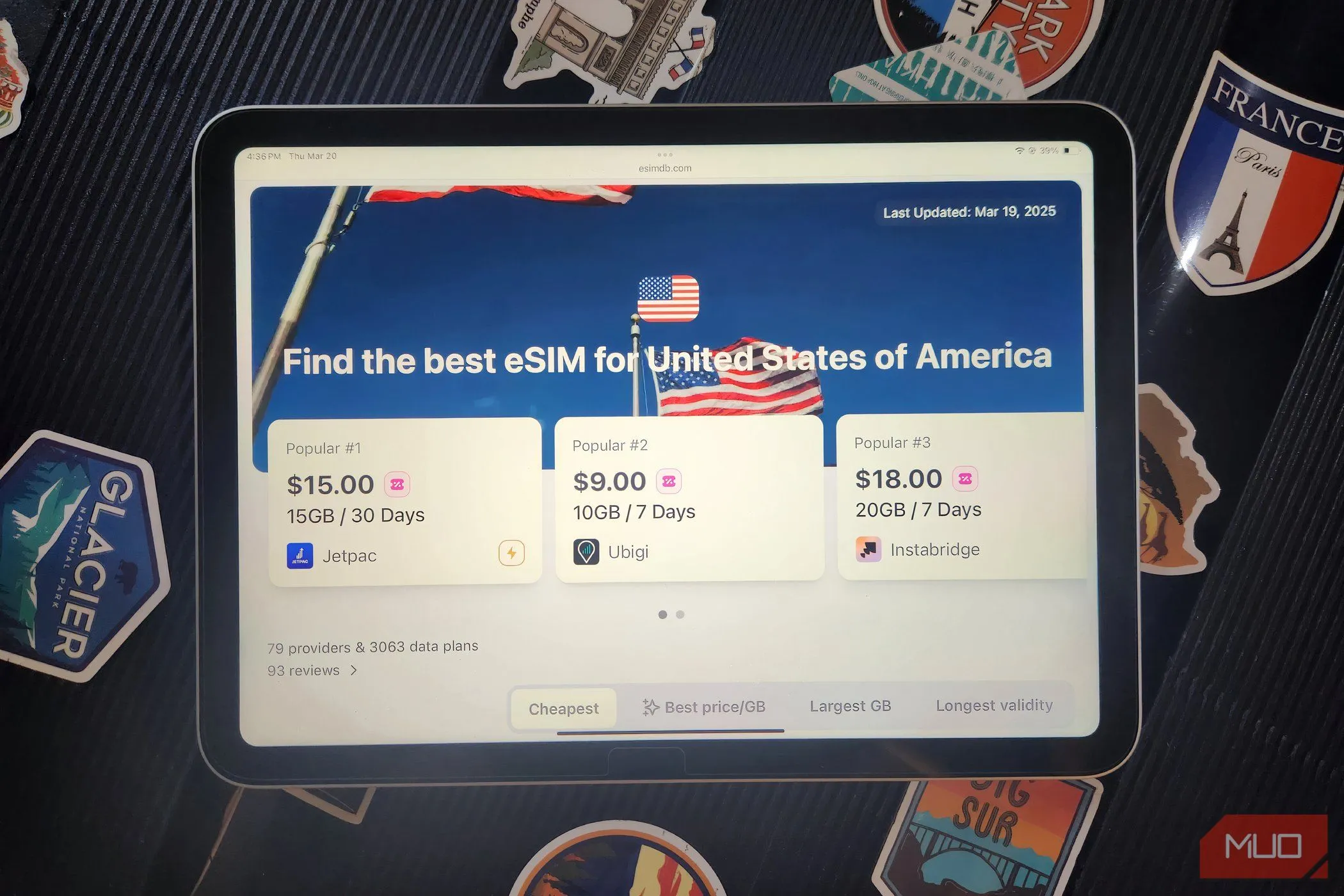Nếu bạn vẫn đang sử dụng bàn phím mặc định của Apple trên iPhone, có thể bạn đang bỏ lỡ những trải nghiệm gõ phím vượt trội. Chúng tôi đã tiến hành thử nghiệm các ứng dụng bàn phím bên thứ ba phổ biến nhất dành cho iPhone để tìm ra lựa chọn tối ưu, giúp bạn nâng cao hiệu suất và cá nhân hóa quá trình nhập liệu. Hãy cùng tìm hiểu những ứng dụng bàn phím đột phá này và lý do tại sao chúng có thể thay đổi cách bạn tương tác với chiếc iPhone của mình.
6. Bàn Phím Grammarly
Trong vô vàn ứng dụng bàn phím bên thứ ba trên App Store, Grammarly nổi bật như một lựa chọn hàng đầu cho những ai ưu tiên ngữ pháp và chính tả. Bàn phím này hoạt động như một công cụ kiểm lỗi theo thời gian thực, tự động phát hiện lỗi và cải thiện cấu trúc câu ngay khi bạn gõ. Điều này làm cho Grammarly trở nên lý tưởng cho việc soạn email chuyên nghiệp hoặc các tin nhắn quan trọng, đòi hỏi sự chỉn chu về mặt ngôn ngữ.
Tuy nhiên, Grammarly không thực sự được thiết kế cho việc gõ thông thường. Nó thiếu tính năng vuốt để gõ (swipe typing), khiến việc gửi tin nhắn nhanh trở nên chậm chạp hơn. Một số gợi ý sửa lỗi cũng có vẻ không cần thiết cho các cuộc hội thoại không trang trọng. Mặc dù xuất sắc trong việc hỗ trợ viết lách, Grammarly chưa thực sự tối ưu để trở thành bàn phím sử dụng hàng ngày.
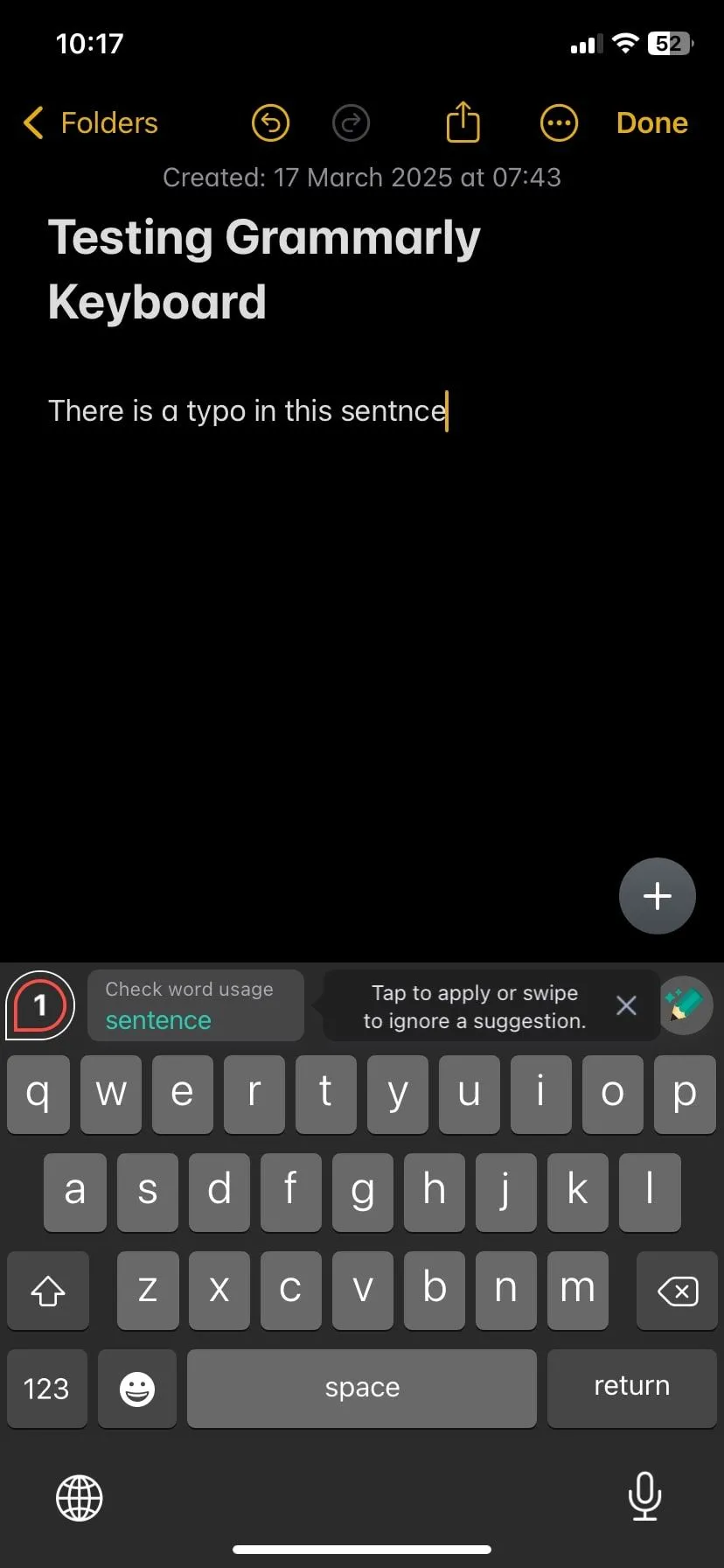 Bàn phím Grammarly hiển thị lỗi chính tả được phát hiện.
Bàn phím Grammarly hiển thị lỗi chính tả được phát hiện.
Tải xuống: Grammarly cho iOS (Miễn phí, có mua hàng trong ứng dụng)
5. ReBoard
ReBoard được xây dựng với mục tiêu tối ưu khả năng đa nhiệm. Thay vì chỉ là một bàn phím đơn thuần, nó tích hợp các ứng dụng nhỏ (mini-apps) cho phép bạn tìm kiếm web, gửi tệp tin, hoặc truy cập bộ nhớ đám mây mà không cần chuyển đổi ứng dụng.
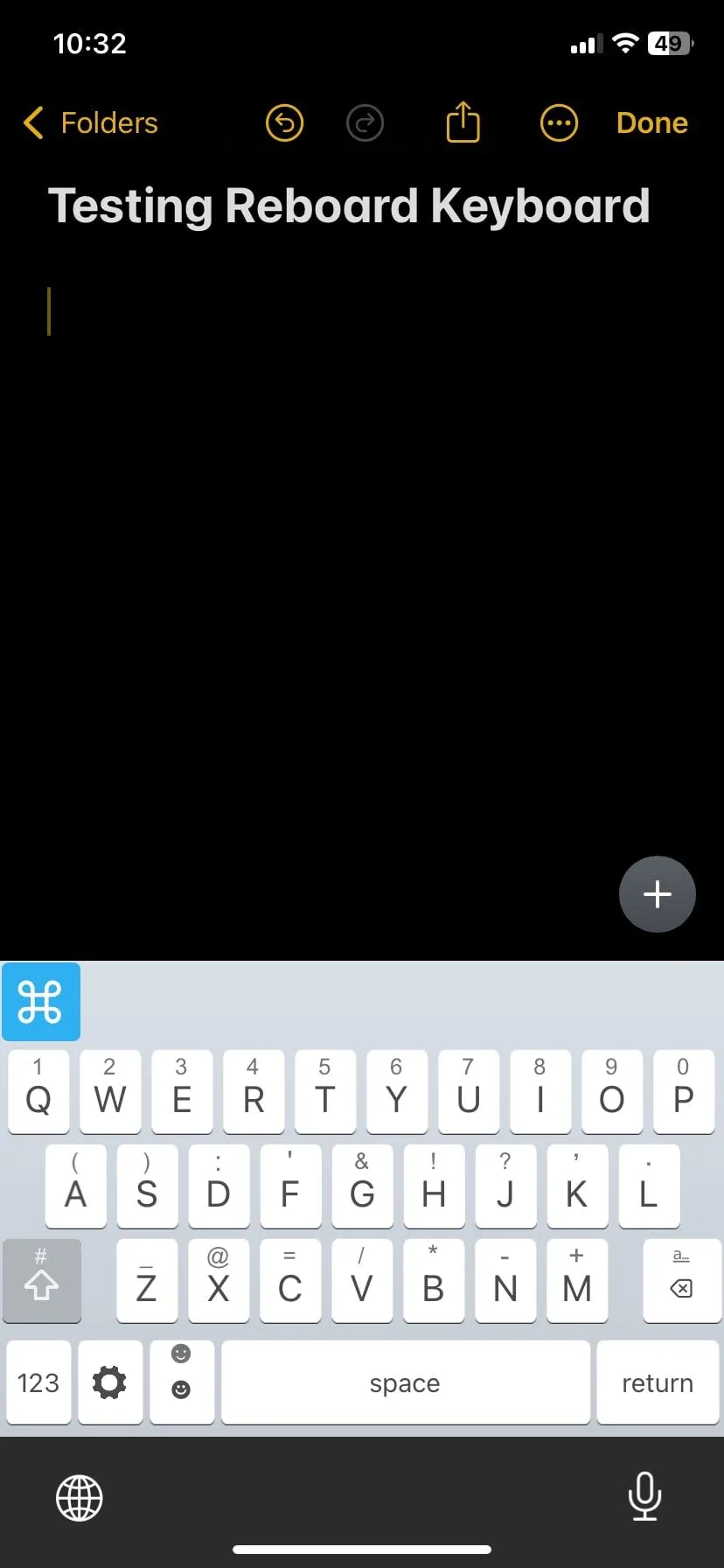 Người dùng gõ phím với ReBoard trên ứng dụng Ghi chú của iPhone.
Người dùng gõ phím với ReBoard trên ứng dụng Ghi chú của iPhone.
Một số tích hợp như quản lý clipboard và tìm kiếm hình ảnh tỏ ra hữu ích, nhưng một số khác lại có cảm giác không cần thiết hoặc khá rườm rà. Việc truy cập chúng đòi hỏi thêm các thao tác chạm, đôi khi làm giảm tốc độ nhập liệu của người dùng. Trải nghiệm gõ phím cơ bản trên ReBoard khá ổn, với tính năng tự động sửa lỗi và dự đoán văn bản hợp lý. Tuy nhiên, nó chưa thực sự tinh tế bằng một số lựa chọn khác đã được thử nghiệm. Điểm mạnh lớn của ReBoard là khả năng tùy biến cao, bao gồm các chủ đề và tùy chỉnh bố cục.
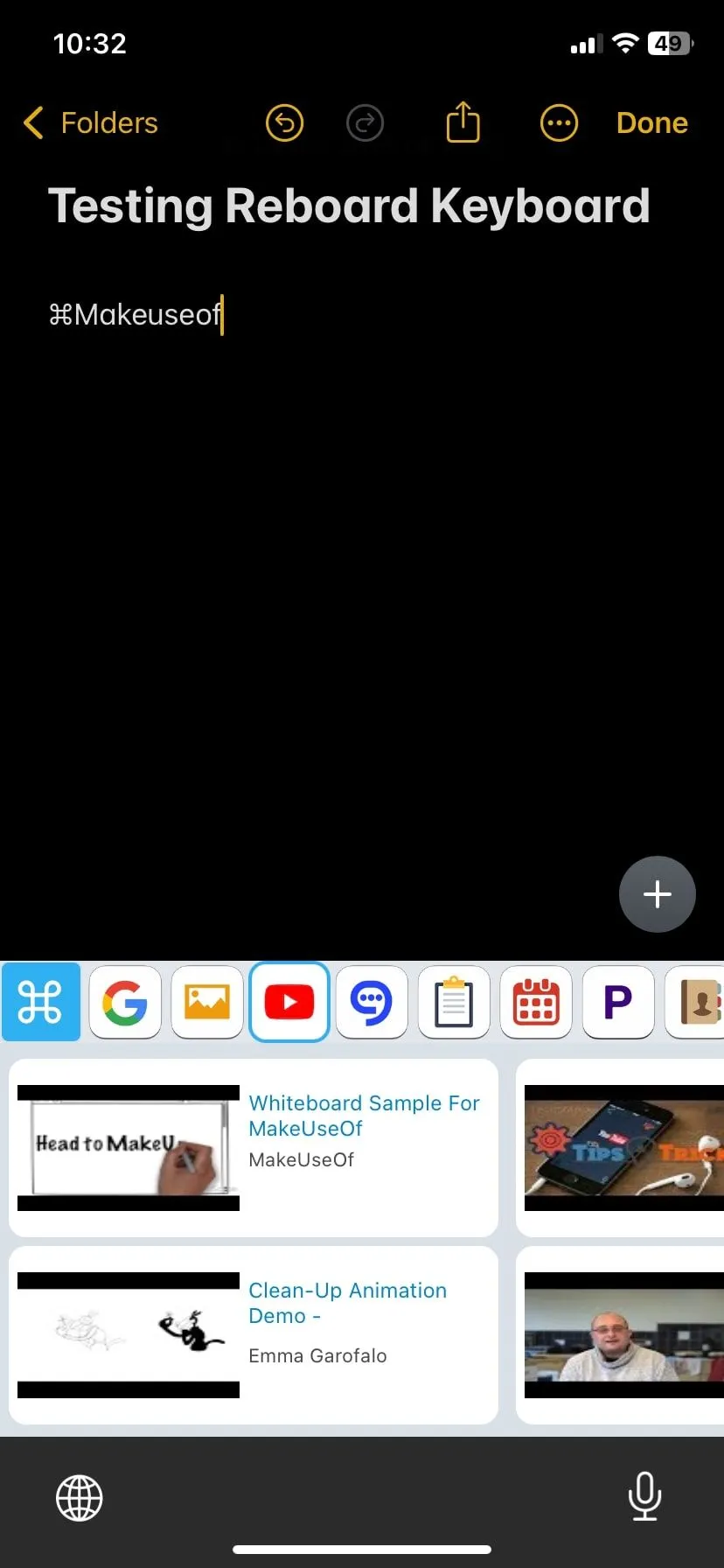 Bàn phím ReBoard tích hợp tìm kiếm YouTube hiển thị kết quả.
Bàn phím ReBoard tích hợp tìm kiếm YouTube hiển thị kết quả.
Tải xuống: ReBoard cho iOS (Miễn phí, có mua hàng trong ứng dụng)
4. Typewise
Typewise mang đến một cách tiếp cận gõ phím hoàn toàn mới với bố cục phím hình lục giác, được thiết kế để giảm thiểu lỗi chính tả. Ban đầu, bố cục này có cảm giác không tự nhiên và tốc độ gõ giảm đáng kể. Tuy nhiên, sau vài giờ sử dụng, người viết bắt đầu nhận thấy logic đằng sau thiết kế này – nó thực sự giúp giảm các lần nhấn phím sai.
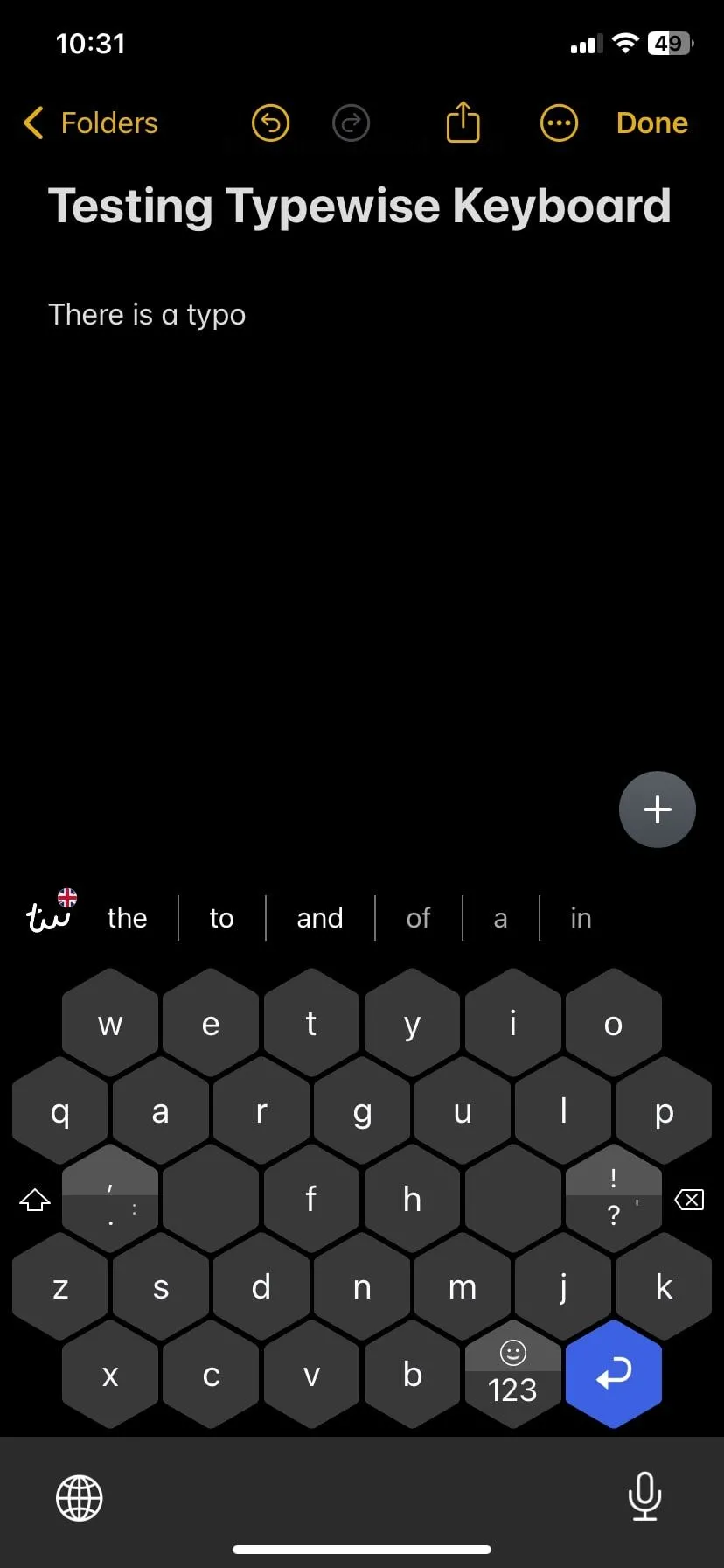 Bàn phím Typewise với bố cục lục giác hiển thị các từ gợi ý.
Bàn phím Typewise với bố cục lục giác hiển thị các từ gợi ý.
Mặc dù có những lợi ích rõ rệt, đường cong học tập của Typewise khá dốc, và người viết nhận thấy nó không thực tế cho việc gõ tin nhắn nhanh. Điểm cộng lớn của ứng dụng này là cách tiếp cận tập trung vào quyền riêng tư, vì Typewise không thu thập dữ liệu người dùng.
Tải xuống: Typewise cho iOS (Miễn phí, có mua hàng trong ứng dụng)
3. Gboard
Gboard là bàn phím chủ lực của Google, được tích hợp nhiều tính năng mạnh mẽ như tìm kiếm Google trực tiếp, gõ phím bằng cách vuốt (glide typing), gợi ý biểu tượng cảm xúc và GIF, cùng khả năng hỗ trợ đa ngôn ngữ.
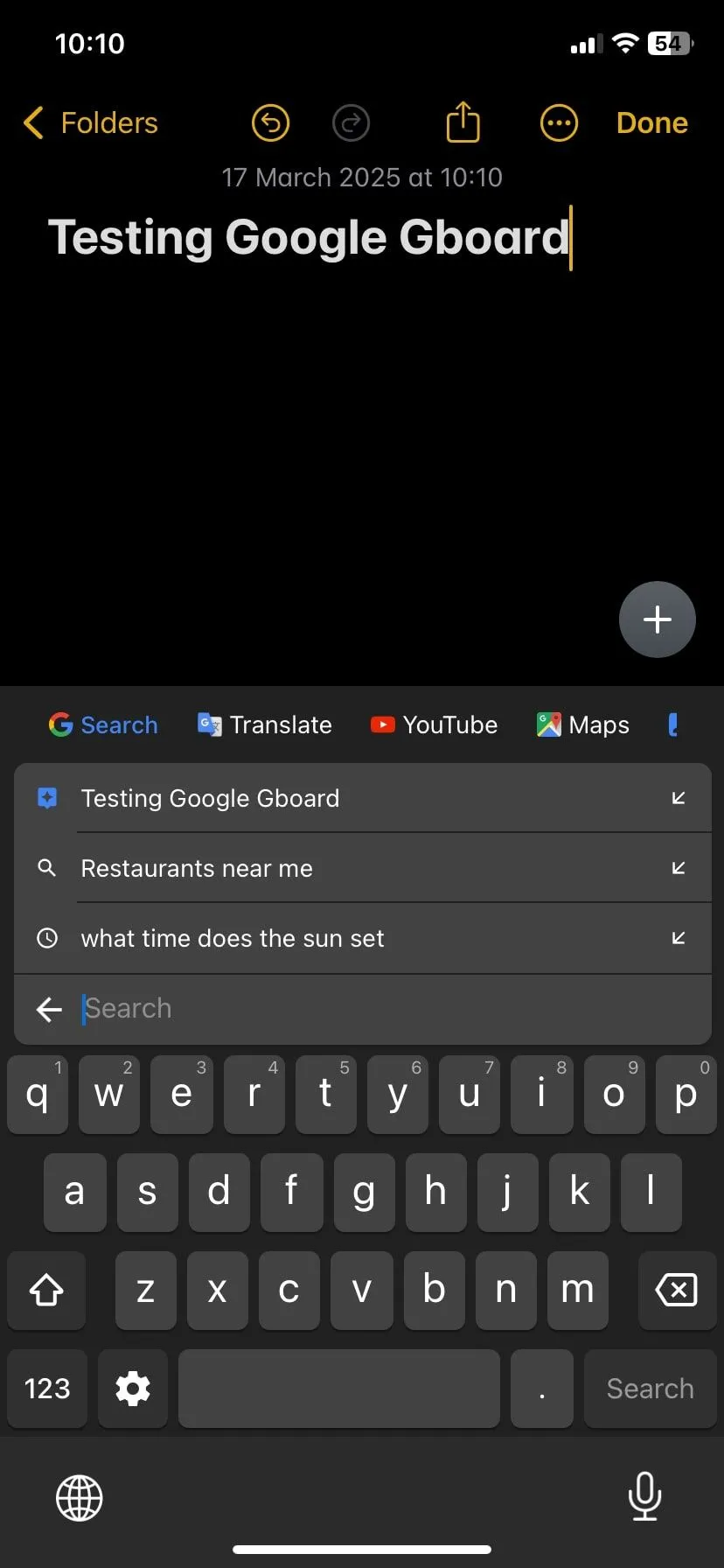 Giao diện tìm kiếm tích hợp của Gboard hiển thị các gợi ý tìm kiếm.
Giao diện tìm kiếm tích hợp của Gboard hiển thị các gợi ý tìm kiếm.
Tính năng gõ vuốt của Gboard được đánh giá là mượt mà và chính xác. Việc có công cụ tìm kiếm Google ngay trong bàn phím cũng vô cùng tiện lợi. Khả năng chuyển đổi liền mạch giữa nhiều ngôn ngữ cũng là một điểm cộng lớn, lý giải tại sao nhiều người dùng chọn Gboard thay thế bàn phím mặc định của iPhone. Tuy nhiên, mặc dù có nhiều tính năng, Gboard vẫn chưa hoàn hảo. Nó có cảm giác hơi chậm hơn so với các bàn phím khác đã được thử nghiệm, đặc biệt là trên iPhone 11. Dù cung cấp nhiều chủ đề để lựa chọn, các tùy chọn tùy biến sâu hơn còn thiếu.
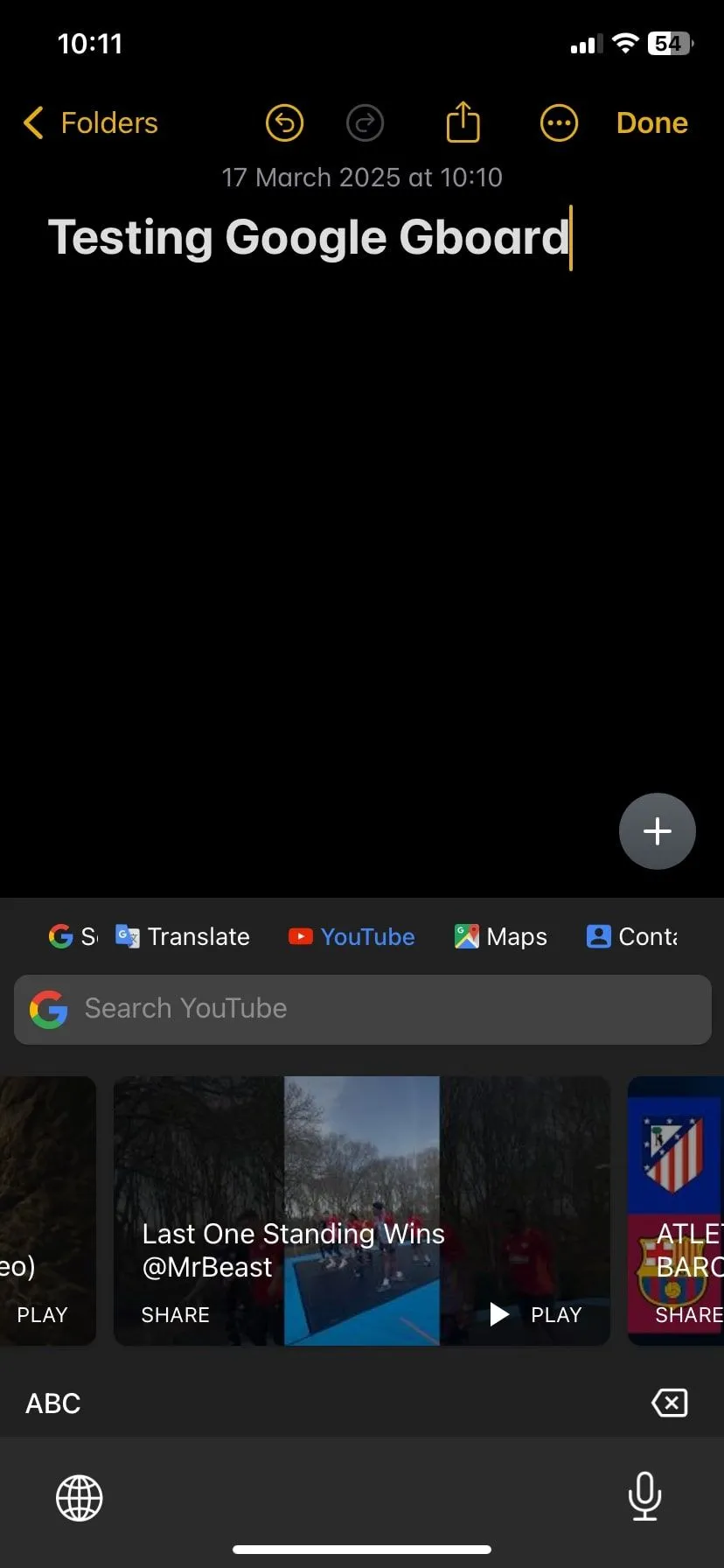 Tiện ích mở rộng YouTube trên Gboard hiển thị các video được gợi ý.
Tiện ích mở rộng YouTube trên Gboard hiển thị các video được gợi ý.
Tải xuống: Gboard cho iOS (Miễn phí)
2. Fleksy
Fleksy đi theo một hướng khác bằng cách tập trung vào tốc độ gõ hơn là cử chỉ vuốt. Ứng dụng này tự hào là bàn phím nhanh nhất nhờ hệ thống tự động sửa lỗi tiên tiến. Và thực tế đã chứng minh điều đó. Sau khi làm quen, người viết có thể gõ nhanh hơn hầu hết các bàn phím khác. Tính năng tự động sửa lỗi cực kỳ hiệu quả, thường xuyên khắc phục lỗi ngay cả khi người dùng gõ sai hoàn toàn một từ.
 Tính năng tiện ích mở rộng của bàn phím Fleksy hiển thị các ứng dụng tích hợp như Spotify và YouTube.
Tính năng tiện ích mở rộng của bàn phím Fleksy hiển thị các ứng dụng tích hợp như Spotify và YouTube.
Fleksy cũng cung cấp khả năng tùy biến sâu, bao gồm các chủ đề và tiện ích mở rộng iOS để tăng cường chức năng. Nó hỗ trợ tìm kiếm GIF và nhãn dán, thậm chí tích hợp với YouTube, Yelp và Spotify. Tuy nhiên, đường cong học tập của nó dốc hơn so với các bàn phím khác.
Tải xuống: Fleksy cho iOS (Miễn phí, có mua hàng trong ứng dụng)
1. Microsoft SwiftKey
SwiftKey từ lâu đã nổi tiếng với khả năng dự đoán thông minh, nhưng Microsoft đã nâng cấp nó lên một tầm cao mới với trí tuệ nhân tạo (AI). Hiện tại, SwiftKey được tích hợp công cụ tìm kiếm Copilot, khả năng điều chỉnh giọng điệu tin nhắn bằng AI và các tính năng trả lời thông minh.
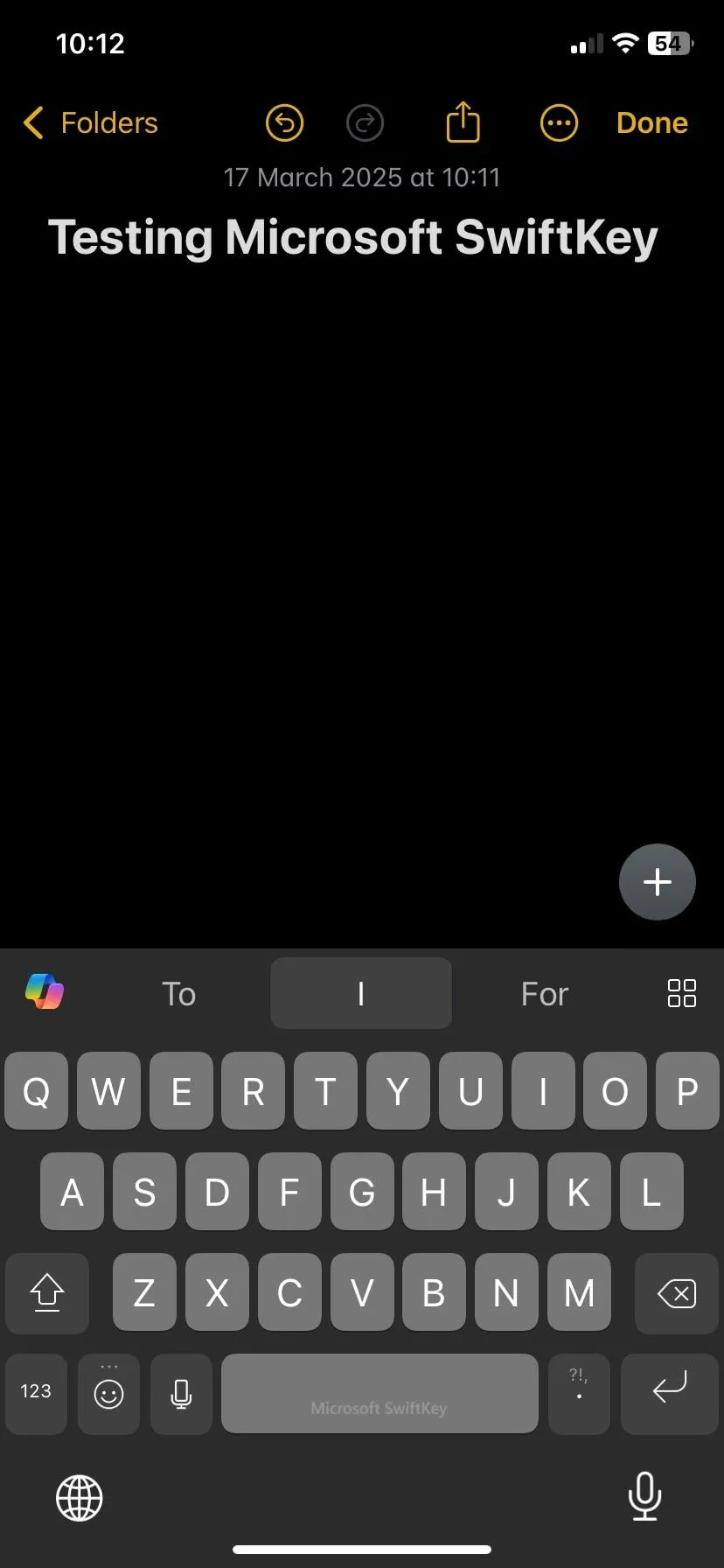 Người dùng gõ văn bản trên ứng dụng Ghi chú với bàn phím Microsoft SwiftKey.
Người dùng gõ văn bản trên ứng dụng Ghi chú với bàn phím Microsoft SwiftKey.
Tính năng dự đoán văn bản của SwiftKey vẫn thuộc hàng đầu. Người viết thực sự ấn tượng với khả năng dự đoán từ dựa trên thói quen gõ của mình. Các tính năng AI mới là một điểm cộng đáng giá, đặc biệt là khả năng điều chỉnh giọng điệu tin nhắn trước khi gửi. Công cụ tìm kiếm tích hợp cũng giúp việc tra cứu thông tin nhanh chóng và tiện lợi.
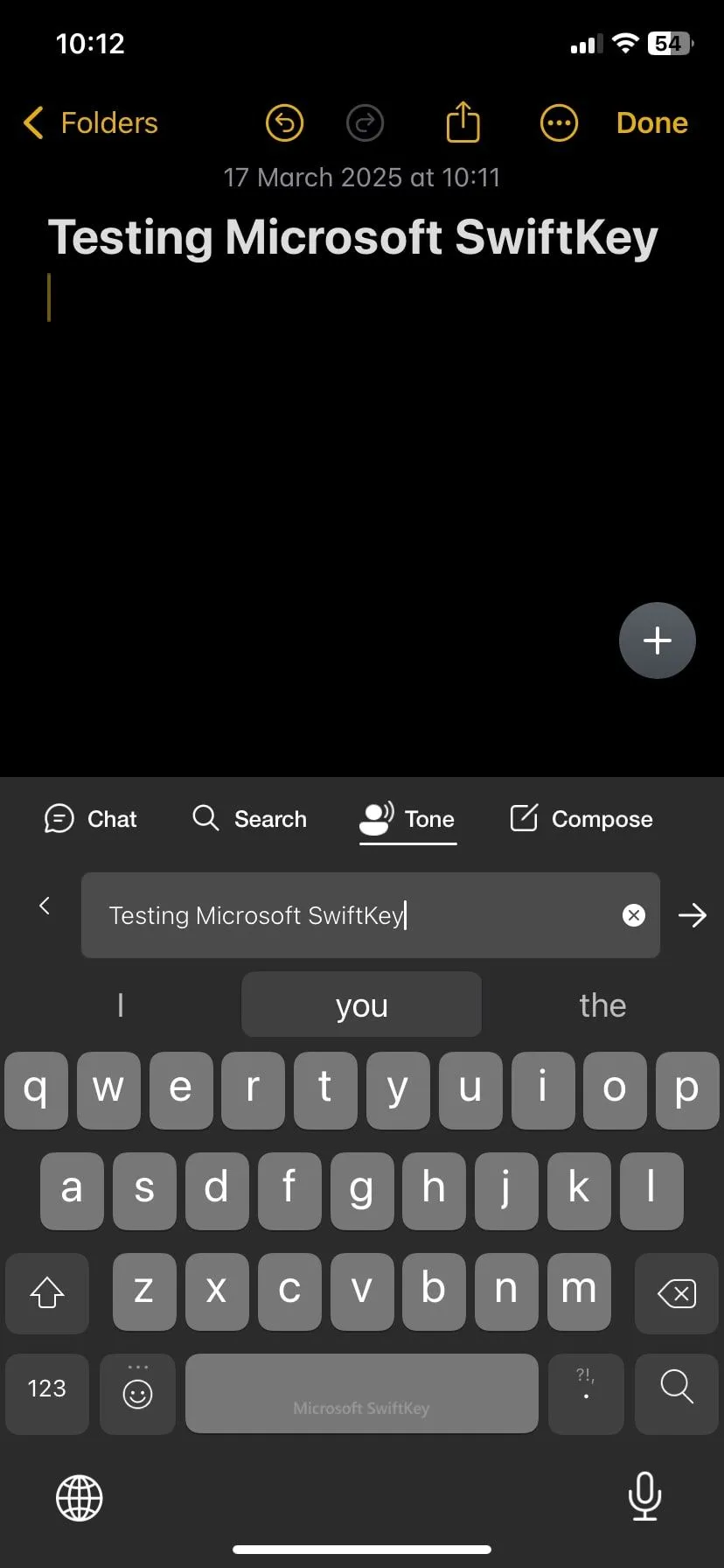 Tính năng điều chỉnh giọng điệu văn bản được tích hợp trên bàn phím SwiftKey.
Tính năng điều chỉnh giọng điệu văn bản được tích hợp trên bàn phím SwiftKey.
Tải xuống: Microsoft SwiftKey cho iOS (Miễn phí)
Sau khi thử nghiệm các bàn phím iPhone phổ biến này, SwiftKey đã nổi lên như lựa chọn hàng đầu của chúng tôi. SwiftKey học hỏi từ thói quen gõ của bạn, giúp khả năng dự đoán văn bản trở nên cực kỳ chính xác. Công cụ tìm kiếm Copilot AI tích hợp và các tính năng điều chỉnh giọng điệu là những bổ sung tuyệt vời, và khả năng chuyển đổi ngôn ngữ liền mạch khiến nó trở nên hoàn hảo cho người dùng song ngữ. Mặc dù tính năng tự động sửa lỗi của SwiftKey đôi khi hơi quá mạnh và giao diện không trực quan bằng Typewise, nhưng về hiệu suất gõ thuần túy, SwiftKey là không thể đánh bại. Đó chính là lý do tại sao đây là bàn phím mà chúng tôi tin dùng.